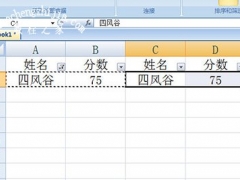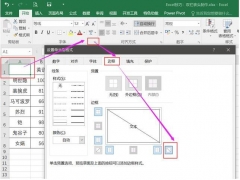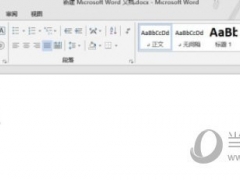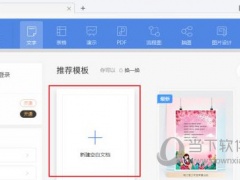当我们在工作或是学习中的时候,有时候需要制作思维导图来帮助我们有效的进行框架的梳理。在手机的wps上就具备着这样的功能,让大家可以用手机就能轻松便捷的绘制出自己想要的思维导图出来,并且操作步骤也不会很繁杂、那么手机wps如何制作思维导图呢,下面就让小编给大脚带来绘制方法步骤。
【操作步骤】
1、打开手机里的wps office软件。
2、点击右下角的“+”。
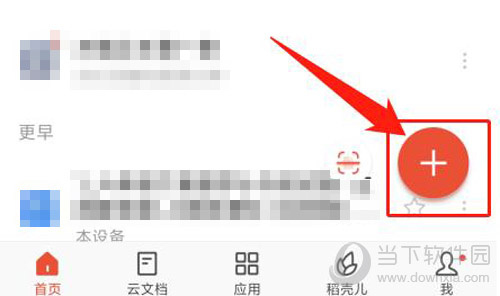
3、在弹出的应用中找到“思维导图”并点击。

4、在新建思维导图里“新建空白”。
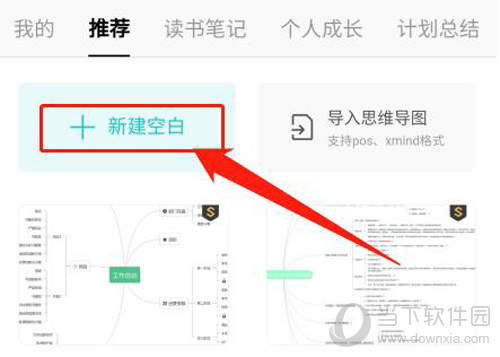
5、然后就可以在界面进行思维导图的制作了,或者也可点击大纲进行创作。
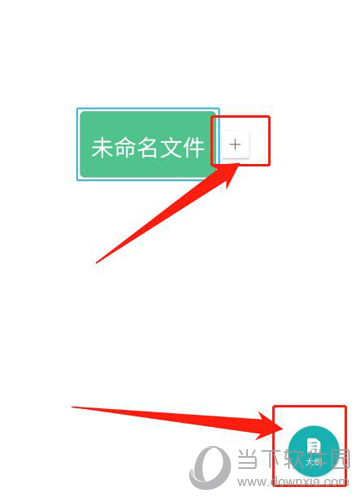
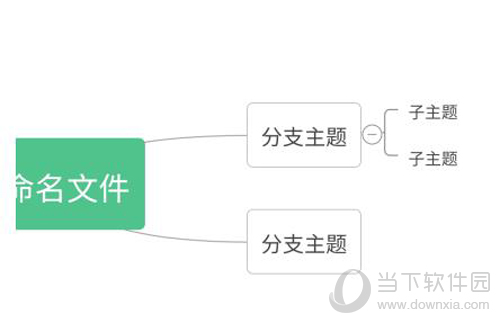
6、也可以在新建思维导图时选择模板,不过大部分的模板都需要会员才能免费使用。

7、点击立即使用。
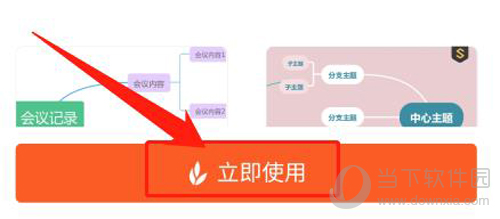
8、最后进行内容编辑就能完成思维导图了。
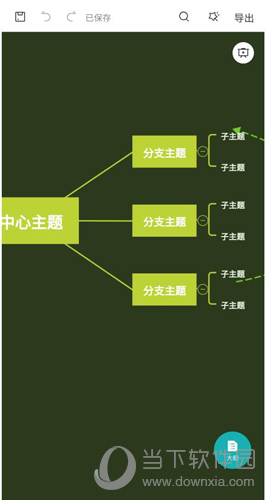
这样子我们就可以轻松的完成一张思维导图的制作了,思维导图不仅能帮我们进行框架梳理,还能有效的发散我们的思维。有需要的朋友来按以上的方法去绘制吧。希望小编的这篇文章能帮助到你。